Come togliere PIN SIM Samsung
Possiedi uno smartphone Samsung o un tablet della stessa marca su cui è abilitata la richiesta del PIN della SIM a ogni avvio: trovi la cosa abbastanza utile, ma il fatto di dover digitare il codice ogni volta che accendi il dispositivo è letteralmente insopportabile. Di conseguenza, ti piacerebbe capire se esiste qualche sistema per sbarazzartene.
Se le cose stanno esattamente in questo modo, sappi che sei capitato nel posto giusto nel momento giusto. Se mi dedichi qualche minuto del tuo prezioso tempo libero, posso infatti spiegarti, in maniera semplice ma non per questo poco dettagliata, come togliere PIN SIM Samsung. Nelle righe successive, andrò a illustrarti come compiere l’operazione in questione, come procedere in caso di ripensamenti, come cambiare il PIN della scheda (per memorizzarlo con maggiore facilità, se il problema che ti spinge a volerlo disattivare è il fatto che stenti a ricordarlo), come sbloccare la scheda qualora digitassi per più volte di seguito il codice sbagliato e, per completezza d’informazione, anche come fare per metterti in contatto con Samsung (qualora dovessi riscontare dei problemi).
Ora però basta chiacchierare e passiamo all’azione. Mettiti bello comodo, consulta attentamente le indicazioni che sto per darti e cerca di metterle in pratica. Ti assicuro che si tratta di operazioni estremamente semplici da compiere. A me non resta altro da fare, se non augurarti buona lettura e farti un grandissimo in bocca al lupo per tutto!
Indice
- Togliere il PIN della SIM su Samsung
- Cambiare il PIN della SIM
- Sbloccare la SIM bloccata
- In caso di dubbi o problemi
Togliere il PIN della SIM su Samsung
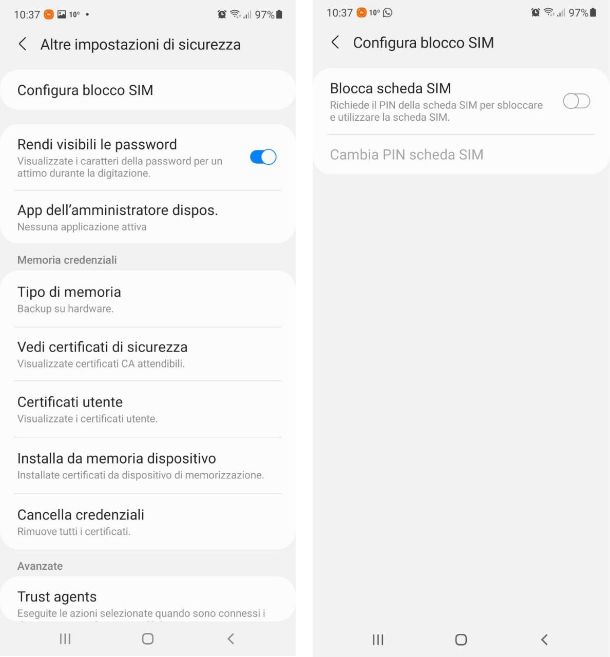
Hai deciso di sbarazzarti del PIN della SIM, perché il fatto di doverlo inserire a ogni accensione dello smartphone ti annoia parecchio. C’è però un piccolo problema, ovvero non sai proprio come togliere il PIN della SIM su Samsung, che sia uno smartphone o un tablet con supporto alla connettività dati. Non ti preoccupare, sono qui proprio per aiutarti.
Prendi il tuo smartphone o tablet Samsung, con la SIM all’interno già sbloccata (devi aver inserito il PIN di sblocco iniziale) e apri l’app Impostazioni, riconoscibile dall’icona di un ingranaggio.
Tra le diverse voci presenti fai tap su Dati biometrici e sicurezza e successivamente su Altre impostazioni di sicurezza. In questa sezione tocca sulla voce Configura blocco SIM e imposta su OFF la levetta relativa alla voce Blocca scheda SIM: per confermare l’operazione digita il tuo attuale PIN e tocca sul pulsante OK.
Adesso, ogni qualvolta accenderai il dispositivo, non ti verrà più richiesto l’inserimento del PIN della SIM, ma solo il codice di sblocco, qualora tu lo abbia impostato. Questa procedura che ti ho mostrata è valida un po’ per tutti i dispositivi Samsung, per cui se ti stai chiedendo come togliere PIN SIM Samsung A12, puoi far riferimento a quanto ti ho mostrato prima.
Come dici? Hai capito che il PIN della SIM è molto importante lato sicurezza e vorresti nuovamente abilitarlo? Nessun problema, ti basterà seguire le medesime indicazioni che ti ho dato in precedenza, ma questa volta dovrai impostare su ON la levetta relativa alla voce Blocca scheda SIM: per confermare l’operazione digita il precedente PIN della SIM e tocca sul pulsante OK.
Non ricordi il PIN della tua SIM e non sai dove recuperarlo? In questo caso ti consiglio di dare un’occhiata al mio tutorial sull’argomento, dove troverai diversi suggerimenti a riguardo.
Cambiare il PIN della SIM
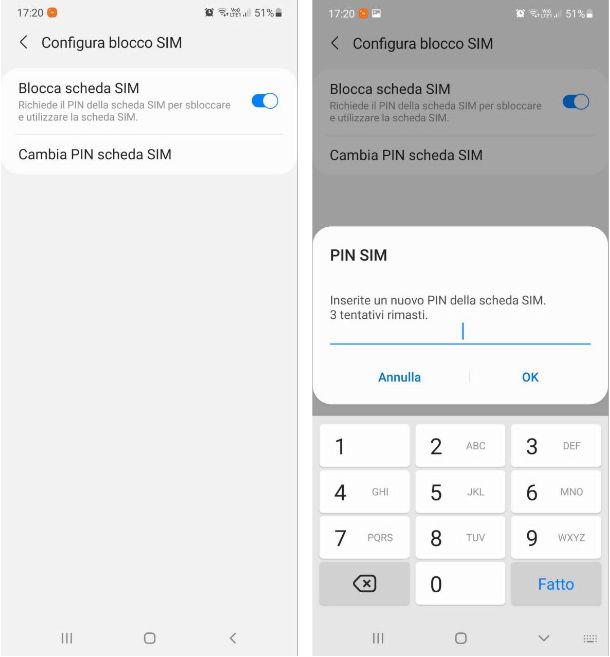
Il PIN della tu SIM è davvero molto complicato e, per questo, vorresti capire come cambiare il PIN della SIM, scegliendone uno più semplice da ricordare? Non ti preoccupare, ti aiuterò io a raggiungere il tuo obiettivo.
Prendi per prima cosa il tuo dispositivo Samsung, apri l’app Impostazioni, solitamente riconoscibile dall’icona di un ingranaggio, e fai tap sulle voci Dati biometrici e sicurezza e Altre impostazioni di sicurezza. In questa sezione tocca sulla voce Configura blocco SIM e successivamente fai tap sulla voce Cambia PIN scheda SIM. Prima di procedere lo smartphone ti chiederà di inserire il PIN attuale della SIM (hai 3 tentativi), inseriscilo e tocca sul pulsante OK. Infine, inserisci il nuovo PIN che desideri impostare.
Se la voce Cambia PIN scheda SIM risulta non attiva, molto probabilmente hai già disattivato il PIN della SIM. Per poterlo cambiare, infatti, il PIN deve essere attivo. Se non sai come procedere, dai pure un’occhiata al capitolo precedente.
Hai provato a seguire la procedura sul tuo dispositivo Samsung, ma le voci non combaciano e quindi non riesci a trovare il menu giusto per eseguire tutta l’operazione? Purtroppo è possibile che tu abbia un dispositivo un po’ più vecchio, con una versione di Android meno recente e quindi, con indicazioni del menu diverse. Se proprio non riesci a trovare il menu adatto al cambio del PIN all’interno delle Impostazioni, ma vuoi comunque cambiare PIN SIM Samsung A50, puoi provare a procedere utilizzare il dialer telefonico, ovvero tramite l’app Telefono.
Una volta aperta l’app Telefono, devi digitare sul tastierino numero la stringa *04*PIN attuale*PIN nuovo*PIN nuovo#. Al posto delle voci PIN attuale e PIN nuovo (quest’ultima va inserita due volte) devi inserire, rispettivamente, il PIN attuale della tua SIM e il PIN nuovo che desideri impostare. Evita di inserire PIN molto semplici, come ad esempio 1234 o 0000, poiché in caso di furto dello smartphone potrebbe essere facilmente individuabile da un malintenzionato.
Se hai digitato bene la stringa e l’operazione è andata a buon fine, apparirà un messaggio sullo schermo del tuo dispositivo con il messaggio Modifica PIN Registrazione riuscita: premi sul pulsante OK per chiudere l’avviso. Missione compiuta, finalmente sei riuscito a cambiare PIN SIM Samsung S8. Non era difficile, vero?
Sbloccare la SIM bloccata
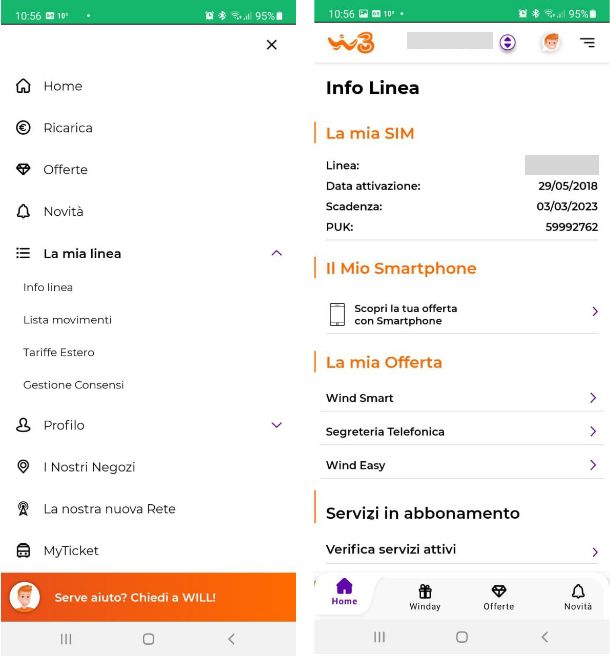
Hai combinato un vero pasticcio: nel tentativo di togliere il PIN della SIM hai inserito per tre volte un PIN sbagliato e ora la SIM è bloccata e praticamente inutilizzabile. Stai cercando di capire come sbloccare la SIM bloccata, ma ancora non sei riuscito nell’impresa, non è vero?
Per poter sbloccare nuovamente la tua SIM devi inserire il codice PUK (acronimo di Personal Unblocking Key), che ti viene fornito nel momento in cui acquisti una nuova SIM: senza di quello non riuscirai a sbloccare la tua SIM.
Ma dove si trova questo codice PUK? Solitamente il codice PUK della tua SIM, costituito da otto cifre, è presente nel contratto telefonico stipulato con l’operatore o sul retro del talloncino in plastica che conteneva la scheda SIM, dove era indicato anche il PIN della SIM.
Probabilmente, però, non hai assolutamente idea di dove sia finito il tuo contratto telefonico o il talloncino in plastica, per cui non sai davvero come fare. Non disperare, per fortuna con l’avvento degli smartphone e delle app, recuperare il codice PUK è diventato molto più semplice, poiché è possibile farlo direttamente tramite l’app ufficiale del gestore telefonico.
Se, ad esempio, hai come gestore WINDTRE non devi far altro che aprire l’app omonima sul tuo smartphone (disponibile su Play Store, store alternativi per Android e App Store) e accedere alla tua area personale, qualora tu non lo abbia già fatto in precedenza. Chiaramente, dato che la SIM è momentaneamente bloccata, dovrai necessariamente utilizzare una rete Wi-Fi. Una volta aperta l’app, tocca sul pulsante menu posto in alto, successivamente sulla voce La mia linea e dal sottomenu che appare, tocca su Info linea. In questa sezione troverai diversi dati inerenti alla tua linea telefonica, tra cui il tanto desiderato codice PUK. Per informazioni più dettagliate riguardanti un po’ tutti gli operatori dai un’occhiata al mio tutorial su come recuperare il codice PUK.
Ora che sei finalmente entrato in possesso del codice PUK, apri l’app Impostazioni e recati in Dati biometrici e sicurezza > Altre impostazioni di sicurezza > Configura blocco SIM. Ora, inserisci il codice PUK quando richiesto e successivamente inserisci il nuovo codice PIN (quello che preferisci). Missione compiuta! Ora la tua SIM è finalmente stata sbloccata.
Possiedi un dispositivo Samsung più vecchio e non riesci a trovare la sezione adatta per lo sblocco della tua SIM? Nessun problema, in questo caso puoi anche procedere direttamente dal dialer telefonico, semplicemente aprendo l’app Telefono, riconoscibile dall’icona di una cornetta bianca. Nel tastierino numerico che appare a schermo digita la stringa **05*PUK**PIN nuovo*PIN nuovo#. Al posto delle diciture PUK e PIN nuovo dovrai inserire, rispettivamente, il codice PUK appena ottenuto (otto cifre) e un nuovo codice PIN (quattro cifre) di tua scelta.
Attento a non sbagliare per più di dieci volte l’immissione del codice PUK, poiché in quel caso la SIM verrebbe definitivamente bloccata e sarà necessario richiedere una sostituzione direttamente al tuo gestore telefonico.
In caso di dubbi o problemi
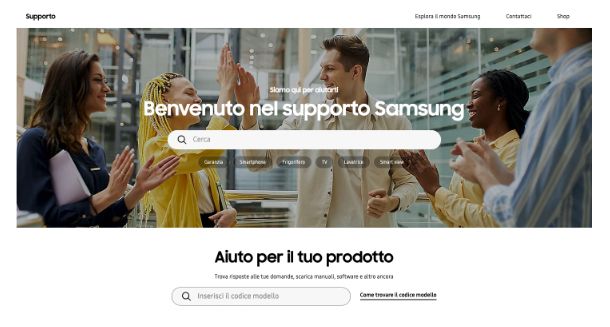
Nonostante i miei suggerimenti ancora non sei riuscito nel tuo intento? Nessun problema, in caso di dubbi o problemi puoi provare a rivolgerti alla sezione del sito Web di Samsung dedicata alla community ufficiale. Puoi trovarci informazioni e suggerimenti utili forniti da altri utenti a loro volta in possesso di un prodotto della famosa azienda coreana.
Se neppure così facendo riesci a risolvere, rivolgiti al servizio assistenza di Samsung. Per riuscirci, visita la sezione dedicata al supporto del sito Web del gruppo asiatico, digita il nome esatto del modello di cellulare Samsung in tuo possesso nel campo di ricerca situato al centro e seleziona il suggerimento pertinente tra quelli che compaiono. Fatto ciò, potrai finalmente consultare la pagina relativa al prodotto di riferimento.
Qualora la situazione dovesse farsi ancor più complicata, potrai sempre metterti in contatto diretto con il servizio clienti di Samsung tramite uno dei canali sotto riportati.
- Mediante telefono – chiama il numero 800 726 7864 e segui le istruzioni della voce registrata.
- Mediante Parlaweb – effettua una chiamata vocale via Internet, usando il servizio offerto da Samsung presente sulla pagina dedicata.
- Mediante e-mail – invia un messaggio di posta elettronica a Samsung collegandoti a questa pagina e cliccando sul pulsante SCRIVI UNA EMAIL.
- Mediante chat – recati su questa pagina Internet e clicca sul pulsante per iniziare la live chat.
- Mediante Twitter – invia un messaggio all’account Twitter @supportosamsung chiedendo di essere ricontattato (non inserire dati privati, in quanto il messaggio sarà pubblico). Successivamente, un operatore ti contatterà e potrete continuare la conversazione in privato.
- Mediante centro assistenza – recati in uno dei centri assistenza Samsung autorizzati e chiedi supporto agli addetti alle vendite. Se non sai dove si trova il centro più vicino, puoi scoprirlo tramite la pagina dedicata.

Autore
Salvatore Aranzulla
Salvatore Aranzulla è il blogger e divulgatore informatico più letto in Italia. Noto per aver scoperto delle vulnerabilità nei siti di Google e Microsoft. Collabora con riviste di informatica e cura la rubrica tecnologica del quotidiano Il Messaggero. È il fondatore di Aranzulla.it, uno dei trenta siti più visitati d'Italia, nel quale risponde con semplicità a migliaia di dubbi di tipo informatico. Ha pubblicato per Mondadori e Mondadori Informatica.






